Bewährte Wege zur Behebung von Messenger-Benachrichtigungen, die nicht funktionieren
Oct 15, 2025 • Filed to: Soziale Apps verwalten • Proven solutions
Haben Sie in letzter Zeit den Ton der Messenger-Benachrichtigungen verloren? Müssen Sie die Messenger-App öffnen, um neue Nachrichten zu finden, die auf Sie warten? Dies sind in der Regel Symptome für Messenger-Benachrichtigung funktioniert nicht. Das ist leicht zu beheben, es gibt mehrere Möglichkeiten, das Problem zu lösen. Lesen Sie weiter, um das Problem der nicht funktionierenden Messenger-Benachrichtigungen schnell zu beheben.
- Teil I: Wie man Messenger-Benachrichtigungen repariert
- Teil II: Fix für Messenger-Benachrichtigungen, die auf der Apple Watch nicht funktionieren
Ähnliche Artikel: 8 Schnellreparaturen für Benachrichtigungen auf dem iPhone
Teil I: Wie man Messenger-Benachrichtigungen repariert
Messenger-Benachrichtigungen funktionieren nicht Dieses Problem kann durch eine Reihe von Problemen verursacht werden, die miteinander verbunden sind. Wenn zum Beispiel das Internet nicht funktioniert, werden Sie keine Benachrichtigungen erhalten. Wenn die App nicht über die richtigen Berechtigungen verfügt, erhalten Sie keine Benachrichtigungen. Sie haben die idee. Gehen wir sie der Reihe nach durch und stellen sicher, dass sie alle richtig funktionieren, um das Problem der nicht funktionierenden Messenger-Benachrichtigungen zu beheben.
1. Ist das Telefon im Modus "Bitte nicht stören"?
Wenn sich Ihr Gerät im Modus "Nicht stören" befindet, erhalten Sie keine Benachrichtigungen, weder von Messenger noch von anderen Apps, es sei denn, Sie stellen ihn ein. Schalten Sie den DND-Modus aus, um Messenger-Benachrichtigungen zu erhalten.
Auf Android
Wie bei Android üblich, kann der Wortlaut von einem Hersteller zum anderen und von einer Android-Version zur anderen variieren. Dies hier ist für OnePlus-Geräte mit Android 12.
Schritt 1: Gehen Sie zu Einstellungen > Ton & Vibration > Nicht stören.

Schritt 2: Tippen Sie auf "Nicht stören", um die Funktion zu deaktivieren, wenn sie eingeschaltet ist.
Unter iOS
Schritt 1: Gehen Sie zu Einstellungen > Fokus > Nicht stören.

Schritt 2: Schalten Sie es aus, wenn es bereits eingeschaltet ist.
2. Sind App-Benachrichtigungen auf dem Gerät erlaubt?
Darf die Messenger-App auf Ihrem Gerät Benachrichtigungen senden? Hier erfahren Sie, wie Sie Messenger-Benachrichtigungen überprüfen und aktivieren können.
Auf Android
Schritt 1: Gehen Sie zu Einstellungen > Apps > App-Verwaltung > Messenger.

Schritt 2: Tippen Sie auf Benachrichtigungen verwalten und setzen sie auf Zulassen. Zur Veranschaulichung wird das Bild unten angezeigt:

Unter iOS
Schritt 1: Gehen Sie zu Einstellungen > Benachrichtigungen > Messenger.

Schritt 2: Schalten Sie Benachrichtigungen zulassen EIN und setzen Sie auch Sounds und Abzeichen auf EIN.
3. Sind die Push-Benachrichtigungen in der App aktiviert?
Zum Reparieren Messenger-Benachrichtigungen funktionieren nicht Messenger nicht funktioniert, müssen Benachrichtigungen sowohl auf dem Gerät als auch in der App aktiviert sein. Sie haben bereits gelernt, wie Sie Messenger-Benachrichtigungen auf Ihrem Gerät aktivieren können. Hier erfahren Sie, wie Sie Push-Benachrichtigungen in der Messenger-App aktivieren:
Schritt 1: Starten Sie Messenger und tippen Sie oben links auf Ihr Profilbild.
Schritt 2: Blättern Sie nach unten und tippen Sie auf Benachrichtigungen und Töne.
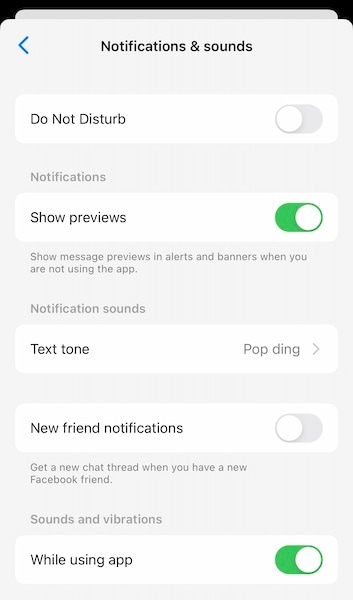
Schritt 3: Passen Sie es nach Ihren Wünschen an. Wenn Sie Benachrichtigungen erhalten möchten, schalten Sie "Nicht stören" aus.
4. Ist der Zugriff im Hintergrund erlaubt?
Messenger muss im Hintergrund laufen können, um Benachrichtigungen zu senden, andernfalls werden Sie mit Messenger-Benachrichtigungen funktionieren nicht Problem. Hier erfahren Sie, wie Sie den Hintergrundzugriff auf Android und iOS aktivieren.
Auf Android
Schritt 1: Gehen Sie zu Einstellungen > Apps > App-Verwaltung > Messenger.

Schritt 2: Tippen Sie auf Batterieverbrauch.

Schritt 3: Tippen Sie auf Hintergrundaktivität zulassen, um die App im Hintergrund laufen zu lassen, damit sie problemlos Benachrichtigungen senden kann.
Auf iOS
Schritt 1: Gehen Sie zu Einstellungen > Allgemein > App-Hintergrundaktualisierung.

Schritt 2: Suchen Sie nach Messenger und schalten Sie ihn ein.
5. Sind die Kontakte inaktiv?
Es ist möglich, dass die Messenger-Benachrichtigungen nur für einen oder mehrere Ihrer Kontakte nicht funktionieren. Das bedeutet, dass der Kontakt versehentlich stummgeschaltet wurde und die Messenger-Benachrichtigungen deshalb nicht funktionieren. Hier erfahren Sie, wie Sie diese Benachrichtigungen zurückbekommen:
schritt 1: Öffnen Sie die Messenger-App und tippen Sie in der unteren Leiste auf Chats.
Schritt 2: Prüfen Sie nun, ob in einem Ihrer Chat-Themen ein stummgeschaltetes Glockensymbol zu sehen ist.

Schritt 3: Tippen Sie auf den Kontakt und dann auf den Profilnamen.

Schritt 4: Tippen Sie auf Stummschaltung aufheben, damit die Messenger-Benachrichtigungen wieder funktionieren.
6. Messenger neu installieren
Manchmal geht etwas so kaputt, dass es keine andere Möglichkeit gibt, das Problem zu lösen, als die Anwendung zu deinstallieren und neu zu installieren. Wenn die oben genannten Maßnahmen nicht helfen, deinstallieren Sie die Anwendung und installieren sie neu.
Auf Android
Schritt 1: Gehen Sie zu Einstellungen > Anwendungen > Anwendungsverwaltung > Messenger.

Schritt 2: Tippen Sie auf Deinstallieren und anschließend auf OK, um zu bestätigen.
Auf iOS
Schritt 1: Tippen und halten Sie das Messenger-Symbol, um das Kontextmenü aufzurufen.

Schritt 2: Tippen Sie auf App entfernen und dann zur Bestätigung auf App entfernen.
Teil II: Fix Für Messenger nicht auf Apple Watch Benachrichtigung arbeiten
Wenn Sie nun Ihre Apple Watch ins Spiel bringen, werden die Dinge etwas komplexer, denn die Apple Watch-Benachrichtigungen funktionieren ein wenig anders, je nachdem, wie sehr Sie das Benachrichtigungssystem Ihrer Apple Watch angepasst haben.
In der Standardeinstellung geschieht Folgendes. Wenn du eine App auf einem iPhone installierst, das mit einer Apple Watch gekoppelt ist, installiert das iPhone die App auch auf der Uhr, sofern die App dies unterstützt. Außerdem sind die Benachrichtigungen standardmäßig so eingestellt, dass sie das iPhone spiegeln. Es sei denn, Sie haben Änderungen am Benachrichtigungssystem der Apple Watch vorgenommen, indem Sie eigene Einstellungen vorgenommen haben.
1. Ist die Uhr im Lautlos-Modus?
Der Lautlos-Modus auf der Apple Watch unterscheidet sich vom Modus "Nicht stören" auf dem iPhone, der alle mit der iCloud verbundenen Geräte abdeckt, und ist von diesem unabhängig. Wenn Sie also den Nicht stören-Modus auf einem Gerät aktivieren, wird er für alle Geräte aktiviert, aber wenn Sie den Stumm-Modus auf der Apple Watch aktivieren, wird nur die Apple Watch zum Schweigen gebracht. Dies ist lokal und gilt nur für Watch.
Der Stumm-Modus verhindert nicht, dass Benachrichtigungen auf der Uhr ankommen, aber es wird kein Ton ausgegeben.
Schritt 1: Öffnen Sie die Watch-App auf Ihrem iPhone, tippen Sie unten auf "Meine Uhr" und scrollen Sie zu "Sounds & Haptik".

Schritt 2: Vergewissern Sie sich, dass der Lautlos-Modus ausgeschaltet ist.
2. Sind die Messenger-Benachrichtigungen auf der Apple Watch richtig eingestellt?
Um Messenger-Benachrichtigungen auf der Apple Watch zu erhalten, müssen Sie einige Schritte befolgen.
Messenger auf der Apple Watch installieren
Schritt 1: Starten Sie die Watch-App, tippen Sie auf Meine Uhr und scrollen Sie nach unten, um Messenger unter Verfügbare Apps zu finden.

Schritt 2: Tippen Sie auf Installieren, um Messenger auf der Apple Watch zu installieren. Ihre Uhr muss sich in der Nähe befinden und entriegelt sein.
Benachrichtigungen einstellen
Schritt 1: Tippen Sie in der Watch-App auf Meine Uhr und dann auf Benachrichtigungen.

Schritt 2: Schalten Sie unter iPhone-Benachrichtigungen spiegeln von die Option Messenger ein.
3. Apple Watch neu starten
Sie können Ihre Apple Watch neu starten, um zu sehen, ob Ihr messenger benachrichtigungen funktionieren nicht von selbst funktioniert. Hier erfahren Sie, wie Sie die Apple Watch neu starten können:
Schritt 1: Trennen Sie die Uhr vom Ladegerät und halten Sie die Seitentaste gedrückt, bis der Aus-Bildschirm erscheint.

Schritt 2: Wischen Sie und schalten Sie die Uhr aus.
Schritt 3: Drücken Sie nach ein paar Sekunden erneut auf die Seitentaste, um das Gerät neu zu starten.
4. Neustart der Apple Watch erzwingen
Ein erzwungener Neustart kann manchmal besser sein als ein Neustart, wenn etwas nicht so funktioniert, wie es sollte. In diesem Fall funktionieren die Messenger-Benachrichtigungen auf der Apple Watch nicht.
Schritt 1: Halten Sie die Krone und die seitlichen Tasten zusammen gedrückt, bis das Apple-Logo erscheint.
5. Messenger auf der Apple Watch deinstallieren und neu installieren
Genau wie beim iPhone können Sie Messenger auf der Apple Watch deinstallieren und neu installieren.
Schritt 1: Drücken Sie auf die digitale Krone der Uhr, um die App-Ansicht aufzurufen.
Schritt 2: Tippen Sie auf das Messenger-Symbol und halten Sie es gedrückt, bis auf dem Bildschirm die Aufforderung erscheint, die App zu bearbeiten. Tippen Sie auf App bearbeiten. Die Symbole beginnen zu wackeln, und in der Messenger-App wird eine kleine X-Schaltfläche angezeigt.

Schritt 3: Tippen Sie auf das X und bestätigen Sie Löschen.

Der Messenger wird von der Apple Watch entfernt. Installieren Sie das Programm erneut über die Watch-App auf dem iPhone, wie zuvor beschrieben.
Schlussfolgerung
Facebook Messenger ist die meistgenutzte App der Welt. In einigen Teilen der Welt, in denen es nicht die meistgenutzte App ist, ist es die zweite meistgenutzte App, gleich nach Facebooks WhatsApp. Also, wenn Messenger-Benachrichtigungen funktionieren nicht, ist das ein Grund zur Besorgnis. Hier finden Sie eine Lösung, mit der Sie das Problem zuverlässig und schnell beheben können. Wir haben auch Anleitungen bereitgestellt, die Ihnen zeigen, wie Sie Messenger-Benachrichtigungen auf der Apple Watch richtig einrichten und wie Sie die Apple Watch neu starten, wenn die Benachrichtigungen nicht richtig funktionieren.

Allrounder-Lösung für Smartphone



















Julia Becker
staff Editor
Kommentare